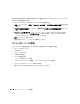Administrator's Guide
312 システムを初めて設定する際の手順
管理者パスワードの変更
1
スタート
をクリックし、
管理ツール
→
コンピュータの管理
の順に選択します。
2
コンピュータの管理
ウィンドウの
コンピュータの管理(ローカル)
ツリーで
ローカルユー
ザーとグループ
を展開し、
ユーザー
を選択します。
3
右ウィンドウペインで
Administrator
を右クリックし、
パスワードの設定
を選択します。
4
Administrator
のパスワードの設定
ウィンドウで、
続行
をクリックします。
5
パスワードの入力と確認入力を各フィールドで行い、
OK
をクリックします。
6
コンピュータの管理
ウィンドウを閉じます。
コンピュータ名の変更
メモ:コンピュータ名を変更する際には、新しいコンピュータ名を使用してリモートデスクトップ接
続を再確立します。
1
スタート
をクリックし、
設定
→
コントロールパネル
→
システム
の順に選択します。
2
システムのプロパティ
ウィンドウで、
コンピュータ名
タブをクリックし、
変更
をクリックし
ます。
3
コンピュータ名の変更
ウィンドウの
コンピュータ名
フィールドに、システムに付ける名前を
入力し、
OK
をクリックします。
4
OK
をクリックして
システムのプロパティ
ウィンドウを閉じます。
5
画面の指示に従って、システムを再起動します。
ドメインへの参加
1
スタート
をクリックし、
設定
→
コントロールパネル
→
システム
の順に選択します。
2
システムのプロパティ
ウィンドウで、
コンピュータ名
タブをクリックし、
変更
をクリックし
ます。
3
次のメンバ
ボックスで、
ドメイン
を選択します。
4
参加するドメインの名前を
ドメイン
フィールドに入力し、
OK
をクリックします。
5
画面の指示に従ってユーザー名とユーザーパスワードを入力して、システムをドメインに参加
させます。
6
OK
をクリックして
システムのプロパティ
ウィンドウを閉じます。
7
画面の指示に従って、システムを再起動します。